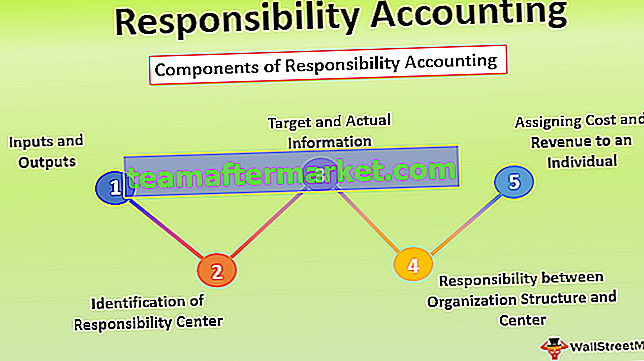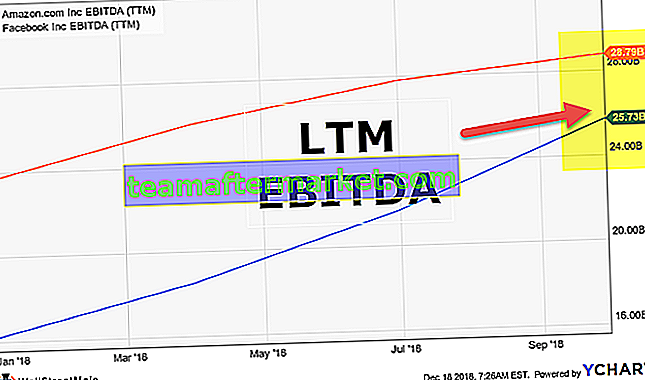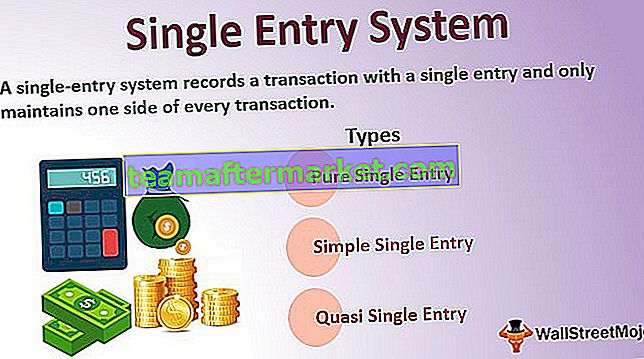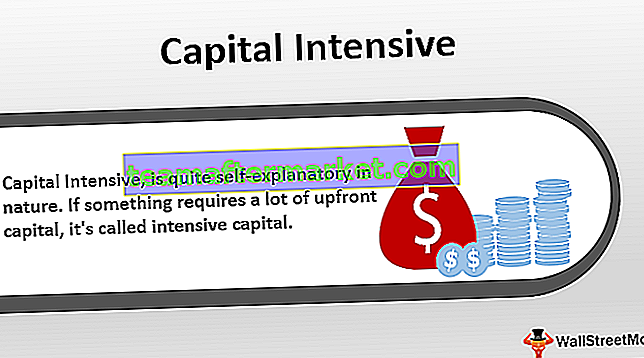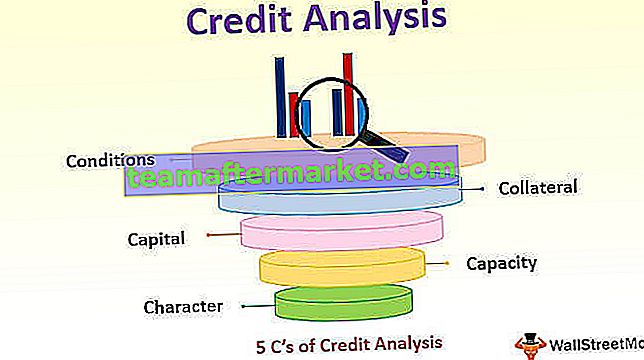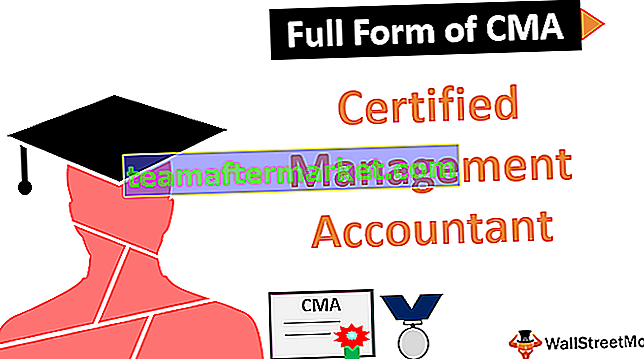Cosa significano i riquadri divisi in Excel?
Dividere i riquadri in Excel significa dividere una cartella di lavoro in parti diverse, questa tecnica è disponibile nella sezione finestre della scheda Visualizza, i riquadri possono essere divisi in modo orizzontale o verticale o può essere una divisione incrociata, è possibile vedere la divisione orizzontale e verticale nella sezione centrale del foglio di lavoro, tuttavia, è possibile eseguire la divisione incrociata trascinando i riquadri.
Come dividere i riquadri in Excel? (con esempi)
Comprendiamo il funzionamento dei riquadri divisi con i semplici esempi seguenti.
Esempio n. 1: dividere i riquadri orizzontalmente
Consideriamo un set di dati di vendita come mostrato nella tabella seguente per applicare i riquadri divisi per dividere il foglio di lavoro in riquadri orizzontalmente.

- Innanzitutto, seleziona la cella A5, quindi vai alla scheda Visualizza e quindi fai clic sulla divisione come mostrato nello screenshot qui sotto.

Quindi otterrai uno splitter orizzontale nel tuo foglio di lavoro ora puoi confrontare i dati scorrendo.
Esempio # 2 - Dividi i riquadri verticalmente
Consideriamo i seguenti dati di vendita per applicare i riquadri divisi per dividere l'Excel in riquadri verticali.

- Innanzitutto, seleziona la colonna B, quindi vai alla scheda Visualizza e quindi fai clic sulla divisione come mostrato nello screenshot qui sotto.

Quindi otterrai uno splitter verticale nel tuo foglio di lavoro come mostrato nello screenshot sopra.
Esempio n. 3: inserire un riquadro diviso in due in un foglio di lavoro
In questo esempio, applicheremo l'opzione del riquadro diviso per dividere in due il foglio di lavoro.
Consideriamo la tabella sottostante.

- Innanzitutto, seleziona la cella B7, quindi vai alla scheda Visualizza e quindi fai clic sulla divisione come mostrato nello screenshot qui sotto.

- Applicando questo, otterrai lo splitter come mostrato nello screenshot qui sotto.

Esempio # 4: separa i pannelli
In questo esempio, i riquadri verranno annullati, supponiamo di avere una data in cui il riquadro diviso è già applicato e di voler rimuovere l'opzione del riquadro diviso dal foglio di lavoro, quindi andare alla scheda Visualizza e disabilitare l'opzione di divisione per rimuovere il dividere i riquadri dal foglio di lavoro.

Cose da ricordare
- È possibile utilizzare il collegamento Alt-WS per abilitare i riquadri divisi nel foglio di lavoro.

- Sposta la cella attiva sulla riga 1 per dividere il foglio di lavoro verticalmente in 2 riquadri.
- Spostare la cella attiva nella colonna A per dividere il foglio di lavoro orizzontalmente in 2 riquadri.
- Se selezioni una cella qualsiasi nel mezzo di un punto del foglio di lavoro, otterrai 4 riquadri o riquadri incrociati.